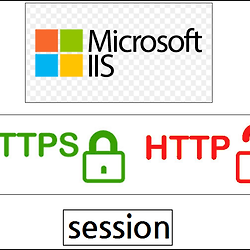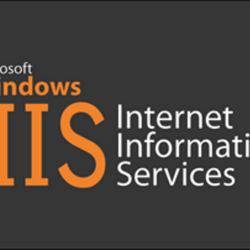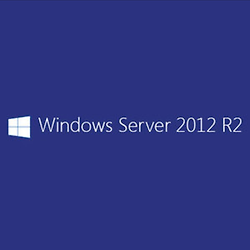IIS 8 32비트 응용프로그램 사용
이번 포스팅에서는 서버 세팅하는 과정에서 운영체제는 64Bit에서 운영체제인데 32Bit 응용프로그램 인식이 안되는 과정이 발생하게 되어 이렇게 포스팅을 쓰게 되었습니다.
64Bit 운영체제인데 IIS상에서 32Bit 응용프로그램 혹은 모듈을 인식하는 과정에 대해서 알아보게습니다.
요즘 나오는 서버나 PC는 대부분 64Bit 운영체제를 가지고 있습니다.
또한 64Bit 서버 혹은 PC의 IIS 8 설치하시면 기본적으로 64bit로 설정되어 있는데요
이러한 경우 32bit 응용프로그램을 사용할수가 없습니다.
| IIS 8 모듈 인식에러 |
한글 에러
Microsoft VBScript 런타임 오류 '800a01ad'
ActiveX 구성 요소가 개체를 만들 수 없습니다.
영문 에러
Microsoft VBScript runtime error '800a01ad'
ActiveX component can't create object
모듈을 인식하는 과정에서 위와 같은 에러가 나온다면 64bit 운영체제인데 32bit 모듈을 인식을 못하는 경우라고 유추해볼수 있습니다.
주의 :
위와 같은 에러가 나온다고 하여 무조건 모듈을 인식을 못하는 에러가 아니므로 참조만 하시기 바랍니다.
| IIS 8 32Bit 응용프로그램 인식하기 |
IIS를 실행하여 32bit 응용 프로그램이 인식이 필요한 응용프로그램 풀을 선택합니다.
응용프로그램 풀을 선택후 우클릭 혹은 우측의 고급설정을 클릭합니다.
고급설정으로 들어가시면 상단의 [32비트 응용 프로그램 사용]이 false로 되어있는것을 확인 하실수 있습니다. [32비트 응용 프로그램 사용]을 true로 변경하시면 32비트 응용 프로그램을 사용할수 있습니다.
TIP : 32비트 응용 프로그램을 사용을 true로 변경하시면 32비트 dll 모듈도 포함하여 같이 인식이 가능하게 됩니다.
주의 : 32비트 응용 프로그램을 사용을 true로 변경하시게 되면 64비트 응용 프로그램과 dll 모듈 같은 부분이 인식이 안되는 것으로 확인 되더군요...
32비트 응용프로그램을 사용을 설정하실때 64비트를 응용 프로그램을 사용하지 않아도 되는지 체크하시기 바랍니다.
| 32bit 모듈 레지스트리의 등록 |
모듈의 인식시키기 전에 해당 운영체제의 환경이 32bit인지 64bit인지 확인하시고 진행하시기 바랍니다.(몇 비트 운영체제의 따라서 모듈을 인식하는 regsvr32.exe를 이용하여 레지스트리에 등록하는 위치가 다르기 때문입니다.)
그럼 이제 32bit용 모듈을 사용하기 위해서 해당 32bit 모듈을 인식하도록 해보겠습니다.
32bit용 dll 파일을 32bit 운영체제 환경에서 사용할 수 있도록 등록
명령어 : [regsvr32] [인식할 모듈]
c:\Windows\System32\regsvr32.exe ECPlazaSeed.dll
32bit용 dll 파일을 64bit 운영체제 환경에서 사용할수 있도록 등록
명령어 : [regsvr32] [인식할 모듈]
c:\Windows\SysWOW64\regsvr32.exe ECPlazaSeed.dll
해당 운영체제 비트에 맞게 모듈을 등록하게 되면 정상적으로 모듈의 등록되었다고 메시지가 나오게 되면 ECPlaza.seed의 필요한 모듈은 레지스트리의 등록이 완료 된것입니다.